WP Rollback WordPress 插件的深入指南
已發表: 2022-08-13介紹:
插件更新可能在過去破壞了您的網站。 這是一個常見的現象。 有時,開發人員發布的插件或主題可能尚未準備好使用。 這就是為什麼當他們更新該插件或主題時,它會破壞您的網站。 如果發生這種情況,您必須想辦法修復您網站的故障功能。 您必須盡快將您的網站恢復到事件前的狀態。
在這種情況下,建議將插件或主題降級到工作版本。 在安裝新插件或主題之前,需要從服務器中刪除舊插件或主題。 這需要一段時間。 WordPress 插件可以降級和更新。
WordPress 的儀表板使更新插件和主題變得容易。 您可以更改 WordPress 核心、主題和插件。 發布更新時,如果您遇到應用程序問題,這是一個很棒的功能。
該插件的名稱是 WP Rollback,在這裡您將學習如何在 WordPress 中安裝和使用它。
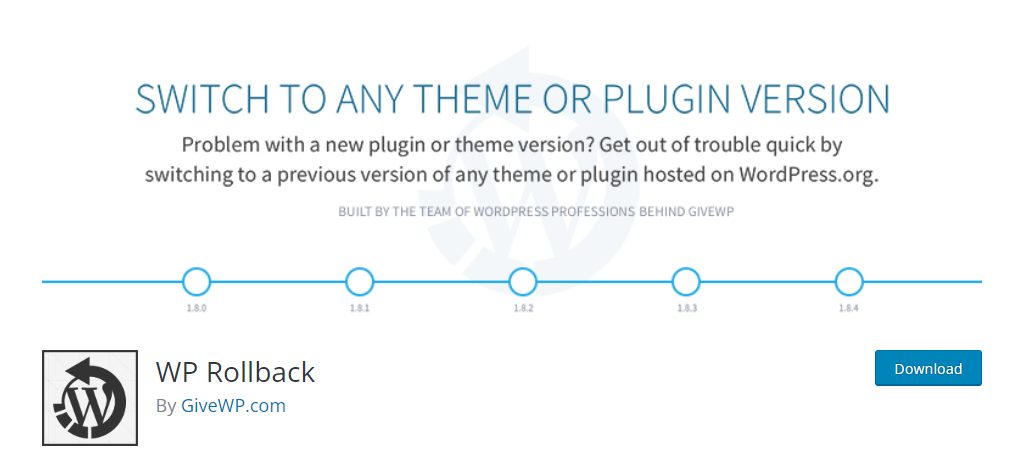
特徵:
- 將任何主題或插件從 WordPress.org 回滾到任何以前的版本。 WP Rollback 將為您提供幫助。
- 為您提供過去版本的列表和每個版本的文檔。
WordPress 中的 WP 回滾插件 – 如何安裝?
- 第 1 步:使用您的用戶名和密碼登錄到您的 WordPress 帳戶儀表板。
- 第 2 步:通過單擊從左側選項卡部分中選擇插件選項卡。 隨附的圖形用作視覺輔助。
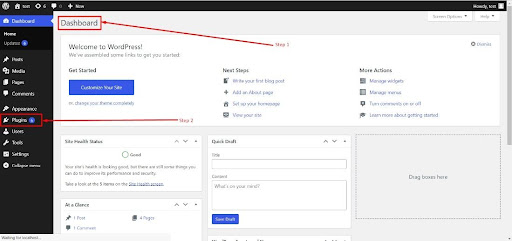
WordPress 現在將向您顯示到目前為止您已安裝的所有插件的列表。
- 第 3 步:您需要單擊此屏幕上的添加新鏈接。 添加新按鈕位於頁面頂部和網站左側邊欄。
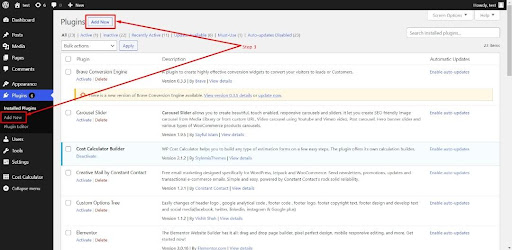
- 第 4 步:在搜索框中,輸入“WP Rollback”作為插件名稱。
- 第 5 步:現在,在搜索結果中搜索 WP Rollback。 WP Rollback 將是您的插件的名稱,它會有一個帶有字母 W 的黑色文本圖標。 插件的圖標如下圖所示。 如下圖所示,可以在插件框上找到立即安裝按鈕,並且應該單擊該按鈕。
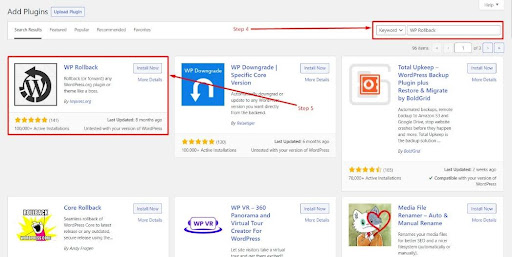
安裝完成後,立即安裝按鈕將變為激活按鈕。
- 第 6 步:通過單擊激活按鈕激活您下載的插件。 插件必須激活才能再次使用。
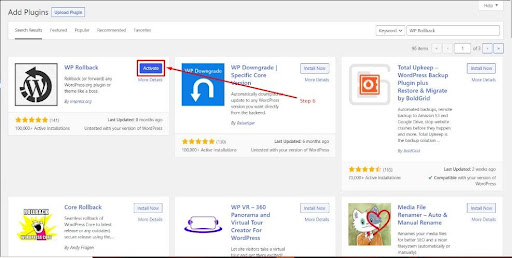
- 第 7 步:激活插件後,您將被帶到已安裝的插件頁面並收到如下圖所示的成功消息。
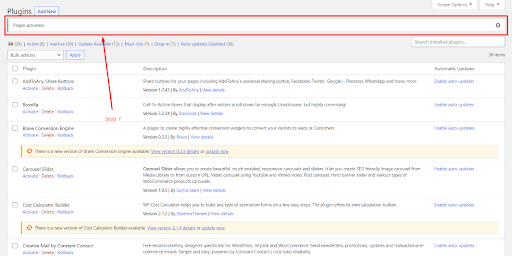
已安裝並處於活動狀態的是 WP Rollback 插件。 您現在可以使用插件調整版本以滿足我們的需求。 讓我們來看看如何去做。
在 WordPress 中,如何使用 WP Rollback 插件:
- 第 1 步:使用您的用戶名和密碼登錄 WordPress 帳戶的儀表板。
- 第二步:在左側選項卡區域中選擇插件選項卡,如下圖所示。
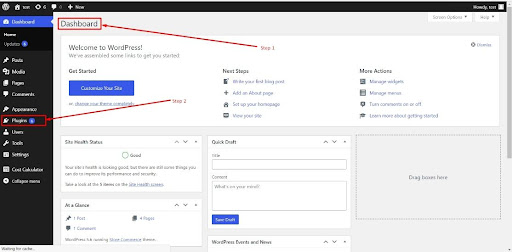
- 第 3 步:安裝的插件:從左側邊欄中,單擊插件選項卡以顯示已安裝插件的列表,如鏡像所顯示。
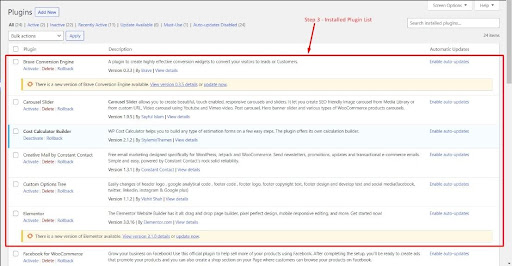
- 第 4 步:您應該能夠看到已安裝的插件,如下圖所示。 激活、刪除或回滾是顯示的三個選項。
激活/停用:可以通過單擊提供的激活/停用鏈接來激活或停用特定插件。
刪除: WordPress 中的插件刪除可以像單擊此鏈接一樣簡單。
回滾:您當前的版本將替換為您在使用回滾時指定的版本。
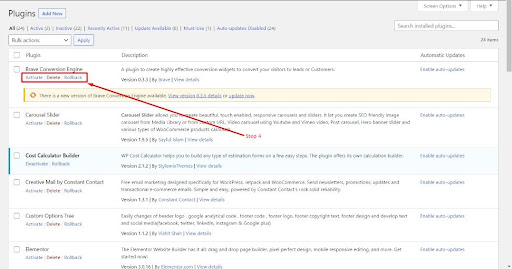
- 第 5 步:單擊插件的回滾以切換到較新的版本。
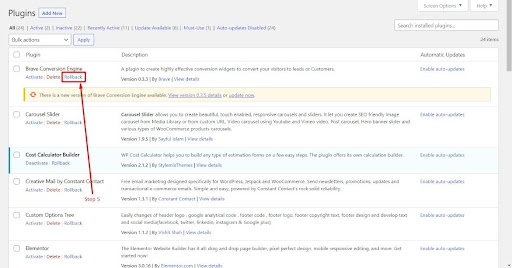
- 第 6 步:
可用版本:當您單擊回滾鏈接時,屏幕上將打開一個頁面。 您將能夠看到插件的最新版本以及舊版本,如下圖所示。

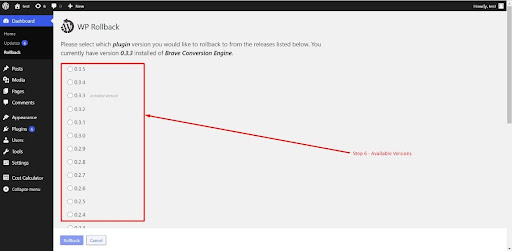
已安裝版本:以下突出顯示的部分顯示已安裝的插件版本。
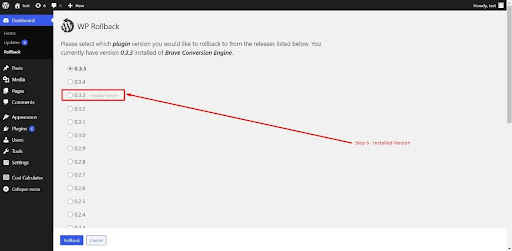
- 第 7 步:升級:升級後的版本顯示在已安裝版本的上方。 要升級插件,您可以使用這些版本之一。 隨附的圖形用作視覺輔助。
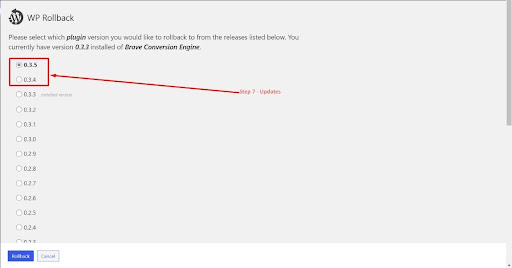
- 第 8 步:降級:如下圖所示,降級已突出顯示。 正如您在下圖中看到的,這意味著要回到以前發布的 WordPress 版本。
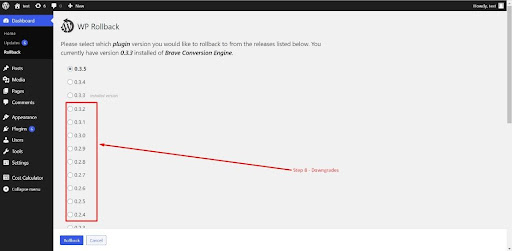
- 第 9 步:通過單擊選擇一個版本。 了解有關該插件特定版本的更多信息。
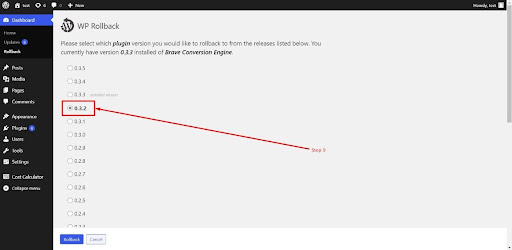
- 第 10 步:更改日誌:之後,選擇所需的版本。 在版本號旁邊,您會看到指向更改日誌的鏈接。 如果單擊它,您將看到兩個版本之間的差異。
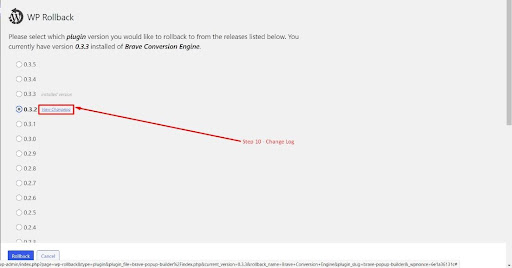
- 第 11 步 - 版本詳細信息:當您從版本詳細信息下拉菜單中選擇查看更改日誌時,將出現一個新窗口,其中列出了對此版本所做的所有修改和添加,如下面的屏幕截圖所示。
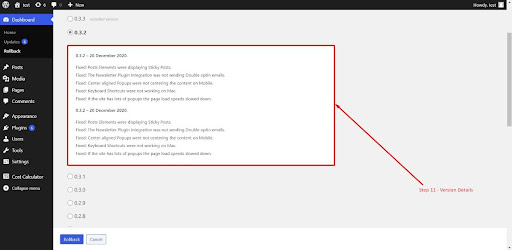
- 第 12 步:閱讀有關新軟件版本的所有信息。 如果要更改版本,請單擊頁面底部的藍色回滾按鈕,如下圖所示。
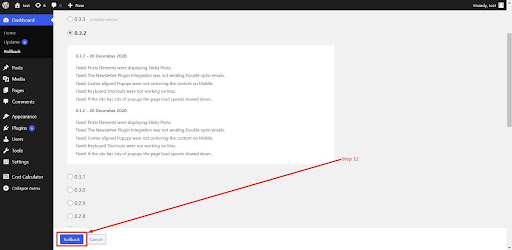
- 第 13 步:如果您不想回滾版本,請執行相同操作。 之後,單擊“取消”按鈕結束會話。 取消按鈕可以在網頁底部找到。 它就在下圖中的“回滾”按鈕旁邊。
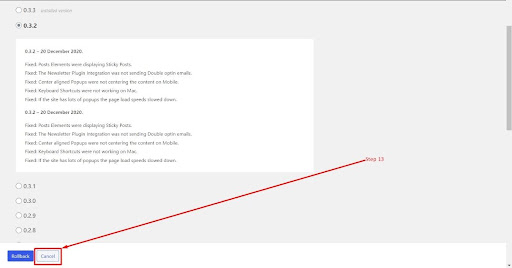
WP Rollback 插件允許您隨時更改插件和主題的版本。
WordPress 回滾:如何使用它在一秒鐘內在主題和插件之間切換
在繼續之前,您應該確認您有最近的備份並在暫存站點上測試您的回滾。 即使您想要的插件或主題版本是多個版本,一次只回滾到一個版本也是一個好習慣。 這樣,可以避免兼容性問題,並且可以更快地修復錯誤。
在您的網站上安裝並激活 WP Rollback 插件以開始使用。 您需要找到要更改的插件或主題。 應該有一個名為“回滾”的新選項可供您使用。 此選項在插件的工具名稱下可用,但您必須轉到主題詳細信息頁面才能找到主題。
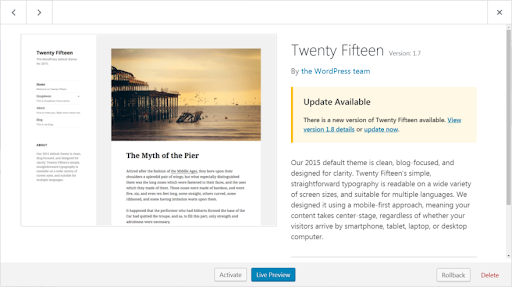
您可以通過單擊回滾返回到以前的版本。 為了幫助您確定要返回的更新,將鼠標懸停在每個更新上,您將看到查看更改日誌鏈接。 就像選擇您想要的版本並按下回滾按鈕一樣簡單。 WP Rollback 將快速完成該過程,然後為您提供成功消息和激活插件或主題的選項:
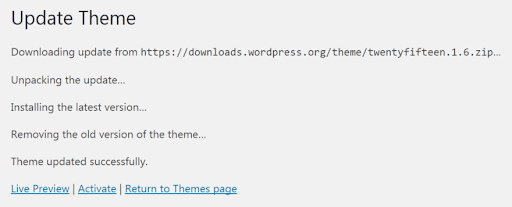
這裡的所有都是它的! 您的插件或主題的先前版本現已恢復。 回滾後,請務必測試您的站點以確保一切按預期運行。 在這一步中,你投入的越多越好。 驗證有問題的插件或主題是否與您的站點以及任何其他關鍵功能兼容,以防不兼容。 即使我們希望不會有,我們也需要確定!
結論:
畢竟,已經說過和做過,WP Rollback 是一個很棒的插件,它可以很容易地回到早期版本的插件、主題,甚至 WordPress 本身。 這是一種您不會每天都使用的插件,但熟悉它還是很好的。 作為獎勵,它是完全免費的。
